Configuración de los parámetros de compatibilidad de traducción de direcciones de red (NAT) en los teléfonos IP serie SPA300/SPA500
Objetivo
El protocolo de inicio de sesión (SIP) es un protocolo de señalización utilizado para crear, administrar y finalizar sesiones en una red basada en IP. SIP es un mecanismo para la administración de llamadas. También permite el establecimiento de la ubicación del usuario, permite la negociación de funciones para que todos los participantes en una sesión puedan ponerse de acuerdo sobre las características que deben ser admitidas entre ellos, y permite realizar cambios en las características de una sesión mientras está en curso.
La traducción de direcciones de red (NAT) modifica la dirección IP mientras atraviesa un dispositivo de routing de tráfico en encabezados de paquetes IP. Proporciona seguridad para ocultar la dirección IP interna de la vista.
El objetivo de este documento es explicar cómo configurar los parámetros de soporte NAT en los teléfonos IP de las series SPA300 y SPA500.
Dispositivos aplicables
Teléfono IP serie SPA300 ·
Teléfono IP serie SPA500 ·
Configuración de Parámetros de Soporte NAT
Nota: En el teléfono IP de la serie SPA300 o SPA500 actual, para establecer el protocolo de señalización como SIP, utilice las teclas de navegación para ir a Administración de dispositivos > Configuración de control de llamadas > SIP del protocolo de señalización.
Paso 1. Inicie sesión en la utilidad de configuración web y elija Admin Login > Advanced > Voice > SIP. Se abre la página Parámetros SIP:

Paso 2. Desplácese hacia abajo hasta el área Parámetros de Soporte NAT.
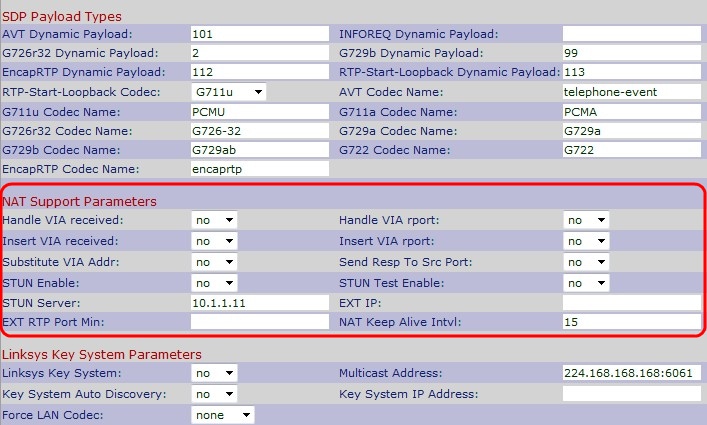
Paso 3. Elija Yes o No en la lista desplegable Handle VIA Received. Si selecciona Yes (Sí), el teléfono IP utilizará la dirección IP cuando reciba cualquier parámetro recibido en un encabezado VIA. El valor predeterminado es No.
Paso 4. Elija Yes o No en la lista desplegable Handle VIA Report. Si elige Sí, el teléfono IP utilizará el puerto UDP cuando obtenga cualquier parámetro de informe en un encabezado VIA. El valor predeterminado es No.
Paso 5. Elija Yes o No en la lista desplegable Insertar VIA recibida. Si elige Sí, insertará los parámetros recibidos en el encabezado VIA cuando haya una diferencia entre IP recibida-desde IP y VIA enviada-por IP. El valor predeterminado es No.
Paso 6. Elija Yes o No en la lista desplegable Insertar informe VIA. Si elige Sí, insertará los parámetros del informe en el encabezado VIA cuando haya una diferencia entre IP recibida-de y VIA enviada-por IP. El valor predeterminado es No.
Paso 7. Elija Yes o No en la lista desplegable Sustituir a la dirección de VIA. Si elige Sí, se utilizará una IP asignada a NAT en el encabezado VIA. El valor predeterminado es No.
Paso 8. Elija Sí o No en la lista desplegable Enviar respuesta a puerto Src. Si elige Sí, las respuestas se enviarán al puerto de origen de la solicitud en lugar del puerto de VIA enviado por. El valor predeterminado es No.
Paso 9. Elija Yes o No en la lista desplegable STUN Enable. Si elige Sí, STUN se utilizará para detectar la asignación NAT. El valor predeterminado es No.
Paso 10. Elija Yes o No en la lista desplegable STUN Test Enable. Si elige Sí, el teléfono IP funcionará como una operación de tipo NAT. El teléfono IP se pondrá en contacto con el servidor STUN e informará de un encabezado de advertencia en todas las solicitudes de registro. El valor predeterminado es No.
Paso 11. Ingrese la dirección IP o el nombre de dominio del servidor STUN en el campo STUN Server. Esto ayuda a NAT a mapear a través de la conexión con el servidor STUN.
Paso 12. Ingrese la dirección IP externa en el campo EXT IP para utilizarla en lugar de la dirección IP real del teléfono IP. El valor predeterminado está en blanco.
Paso 13. Ingrese el número de mapa de puerto externo mínimo en el campo Mín. de puerto RTP EXT para utilizarlo en lugar del puerto UDP privado del teléfono IP. El valor predeterminado está en blanco.
Paso 14. Ingrese el intervalo máximo en segundos entre dos paquetes usados para mantener activo en el campo NAT Keep Alive Intvl. El valor predeterminado es 15.
Paso 15. Haga clic en Enviar todos los cambios para guardar los parámetros.
 Comentarios
Comentarios